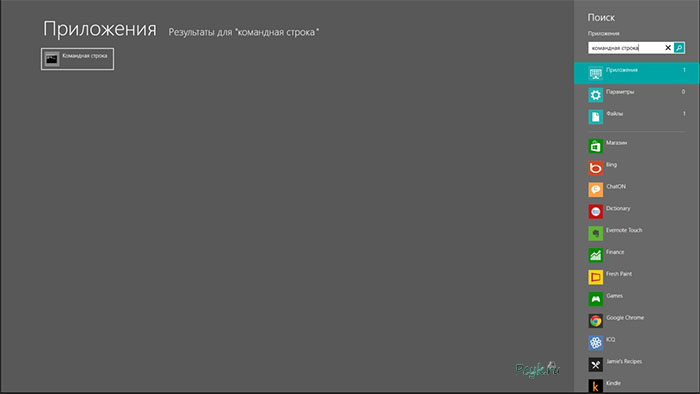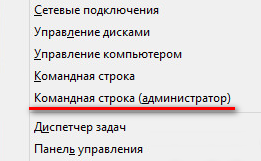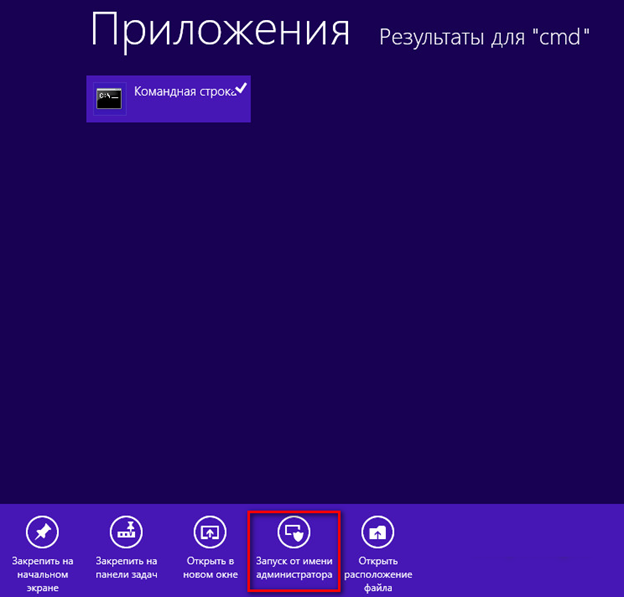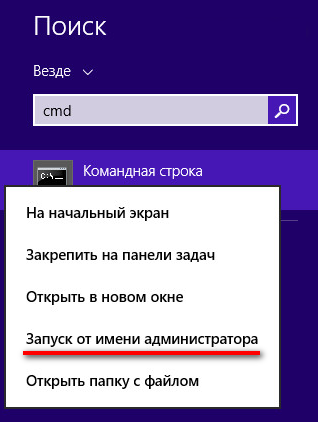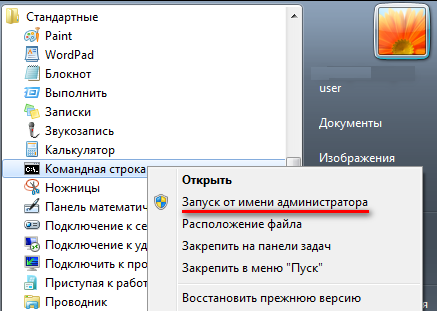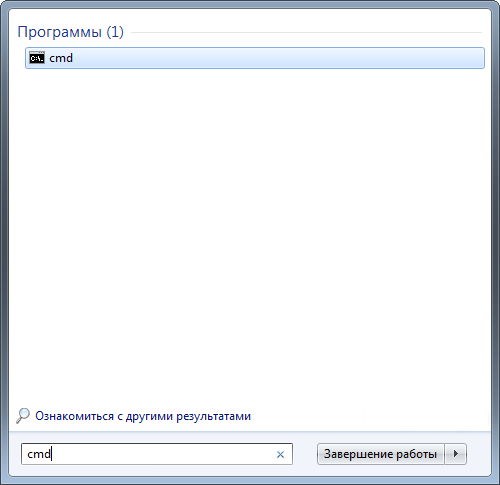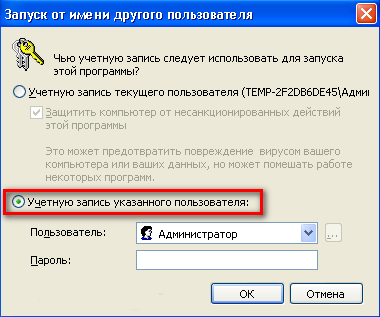Командная строка от имени Администратора: как её запустить в разных версиях Windows?
Изначально пользователю следует понять, что такое cmd. Это интерпретатор команд, с помощью которого приложения открываются напрямую. И если часть обращений к системе ведется через графический интерфейс, то некоторые операции удобно делать через такой интерпретатор, а другие открываются только с его помощью.
Так, используя cmd.exe узнают об установленных обновлениях, устанавливают другую текущую дату, проверяют диски или конкретные папки, собирают данные по статистике и даже могут добавить новый символ к действующим в обозначениях папок и файлов. Это расширяет возможности пользователя. Навык работы с данным инструментом необходим при переустановке и настройке ОС.
Как в Windows 8 запустить командную строку?
В Windows 8 и последующих вариациях системы, вызвать командную строку легко сочетанием клавиш клавиатуры Wind+X, ведь теперь функция встроена в проводник. И можно кликнуть по нижнему левому углу рабочего стола правой клавишей мыши.
Командная строка в windows 8 вызывается и ещё одним методом. Эта вариация ОС обладает отличительными чертами, из-за которых вызов функции ведётся иначе, чем в других:
- Удалена кнопка «Пуск»;
- Создан «начальный экран»;
- новый вид контекстного меню.
Итак, чтобы открыть начальный экран для работы, нажмите Wind. В ОС 8.1 действует подобие вкладки «Пуск», и она открывает этот раздел. Набирается cmd, после чего на фоновой заставке рабочего поля появляется значок с соответствующим наименованием. Меню с указанием «Запуск от имени администратора» открывается правым кликом.
Два метода, чтобы запустить командную строку в Windows 7 от имени администратора
Представленная схема работает для Windows 7 и Wista. Для открытия cmd от имени администратора требуется:
- кликнуть «Пуск»;
- запустить «все программы»;
- перейти в «Стандартные»;
- найти обозначение cmd;
- сделать правый клик по ней;
-
в выпадающем списке найти нужную функцию.
Выбираем функцию «Запуск от имени администратора» в появившемся окне
Когда на ПК действует контроль учетных записей, система потребует разрешения на данное действие. Следует нажать кнопку «Да».
Есть и второй способ, он не так привычен для обывателей, но позволяет открыть командную строку в Windows 7 всего в несколько движений. При нажатии «Пуска» вводится cmd. Поиск отобразит такое окошко:
Затем на клавиатуре набирается сочетание Ctrl+Shift с удержанием, и потом нажимается Enter. Командная строка запущена в нужном режиме. Проверить правильность произведенных действий можно только получив результат.
- открытие раздела «Пуск»;
- выбор «все программы»;
- переход на «стандартные»;
- поиск названия «командная строка»;
- правый клик по ней;
- «Запуск по имени».
Открывшееся окно разрешает указать Администратора в учетной записи и ввести пароль.
Каждый человек выбирает то действие, которое ему наиболее удобно. Работайте по одному и тому же алгоритму, вскоре вы сможете запустить командную строку за несколько секунд в требуемом режиме.
Опытные специалисты пользуются ещё одним способом действий в Windows 8 UI. Правой клавишей мыши кликните по свободному месту на экране, и в нижней части появится панель с папкой «Все приложения». Здесь вы должны выбрать раздел с соответствующим названием.
Чтобы осуществить запуск в нужном режиме следует сделать по вкладке правый клик и выбрать пункт с подходящим обозначением. Теперь вы знаете, как запустить командную строку от имени Администратора.